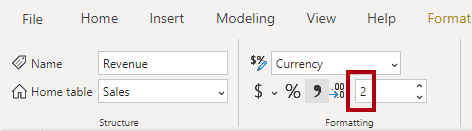Skapa enkla mått
Du kan skriva en DAX-formel för att lägga till ett mått till valfri tabell i din modell. En måttformel måste returnera ett skalärt eller enskilt värde.
Anteckning
Vid tabellmodellering finns det inget som kallas för ett beräknat mått. Ordet beräknat används för att beskriva beräknade tabeller och beräknade kolumner. Det skiljer sig från tabeller och kolumner som härstammar från Power Query, dör begreppet explicit mått inte finns.
Måtten lagrar inte värden i modellen. De används i stället vid frågetillfället för att returnera sammanfattningar av modelldata. Mått kan inte heller referera till en tabell eller kolumn direkt. De måste skicka tabellen eller kolumnen till en funktion för att skapa en sammanfattning.
Ett enkelt mått är ett som sammanställer värdena för en enskild kolumn. Det gör det som implicita mått gör automatiskt.
I nästa exempel lägger du till ett mått i tabellen Försäljning . I fönstret Fält väljer du tabellen Försäljning . Om du vill skapa ett mått går du till menyfliksområdet Tabellverktyg från gruppen Beräkningar och väljer Nytt mått.
I formelfältet anger du följande måttdefinition och trycker sedan på Retur.
Revenue =
SUM(Sales[Sales Amount])
Måttdefinitionen lägger till måttet Intäkter i tabellen Försäljning . Den använder SUM DAX-funktionen för att summera värdena i kolumnen Sales Amount .
I menyfliksområdet Mätverktyg, i gruppen Formatering, ställer du in decimalerna på 2.
Tips
Direkt efter att du har skapat ett mått anger du formateringsalternativen för att säkerställa välformuleradeoch konsekventa värden i alla visuella rapportobjekt.
Lägg nu till måttet Intäkt i matrisvisualiseringen. Observera att den ger samma resultat som det implicita måttet Försäljningsbelopp.
I den visuella matrisen tar du bort Försäljningsbelopp och Summa av enhetspris.
Nu ska du skapa fler mått. Skapa måttet Kostnad med hjälp av följande måttdefinition och ange sedan formatet med två decimaler.
Cost =
SUM(Sales[Total Product Cost])
Skapa måttet Vinst och ange sedan formatet med två decimaler.
Profit =
SUM(Sales[Profit Amount])
Observera att kolumnen Vinstbelopp är en beräknad kolumn. Det här ämnet kommer att diskuteras senare i den här modulen.
Skapa sedan måttet Kvantitet och formatera det som ett heltal med tusentalsavgränsare.
Quantity =
SUM(Sales[Order Quantity])
Skapa tre mått för enhetspris och ange sedan formatet för vart och ett med två decimaler. Observera de olika DAX-aggregeringsfunktionerna som används: MIN, MAXoch AVERAGE.
Minimum Price =
MIN(Sales[Unit Price])
Maximum Price =
MAX(Sales[Unit Price])
Average Price =
AVERAGE(Sales[Unit Price])
Nu ska du dölja kolumnen Enhetspris, vilket leder till att rapportförfattare förlorar sin möjlighet att sammanfatta kolumnen, förutom med hjälp av dina mått.
Tips
Att lägga till mått och dölja kolumner är det sätt som du, dataskaparen, kan begränsa sammanfattningsalternativen.
Skapa sedan följande två mått som räknar antalet ordrar och orderrader. Formatera båda måtten med noll decimaler.
Order Line Count =
COUNT(Sales[SalesOrderLineKey])
Order Count =
DISTINCTCOUNT('Sales Order'[Sales Order])
DAX-funktionen COUNT räknar antalet värden som inte är TOMMA i en kolumn, medan DISTINCTCOUNT DAX-funktionen räknar antalet distinkta värden i en kolumn. Eftersom en order kan ha en eller flera orderrader har kolumnen Försäljningsorder duplicerade värden. Med ett distinkt antal värden i den här kolumnen räknas antalet ordrar korrekt.
Du kan även välja ett bättre sätt att skriva måttet Antal orderrader på. I stället för att räkna värden i en kolumn är det semantiskt tydligare att använda COUNTROWS DAX-funktionen. Till skillnad från de tidigare introducerade aggregeringsfunktionerna, som aggregerar kolumnvärden, COUNTROWS räknar funktionen antalet rader för en tabell.
Ändra måttformeln Order Line Count som du skapade ovan till följande parametrar:
Order Line Count =
COUNTROWS(Sales)
Lägg till vart och ett av måtten i matrisvisualiseringen.
Alla mått som du har skapat betraktas som enkla mått eftersom de sammanställer en enskild kolumn eller en enskild tabell.